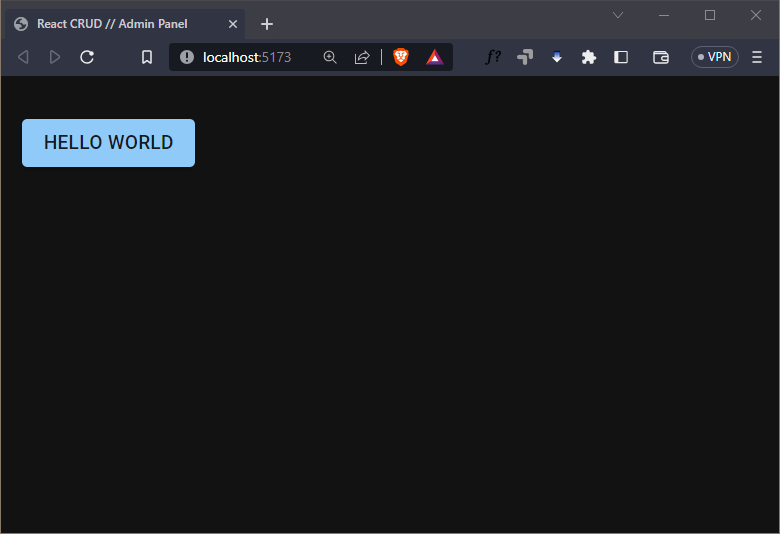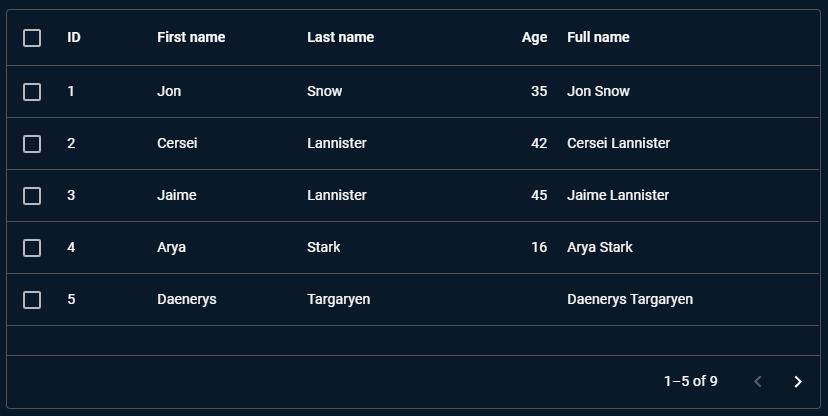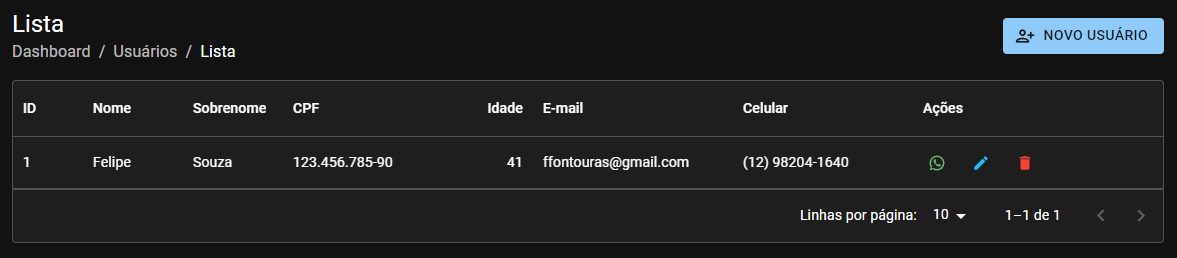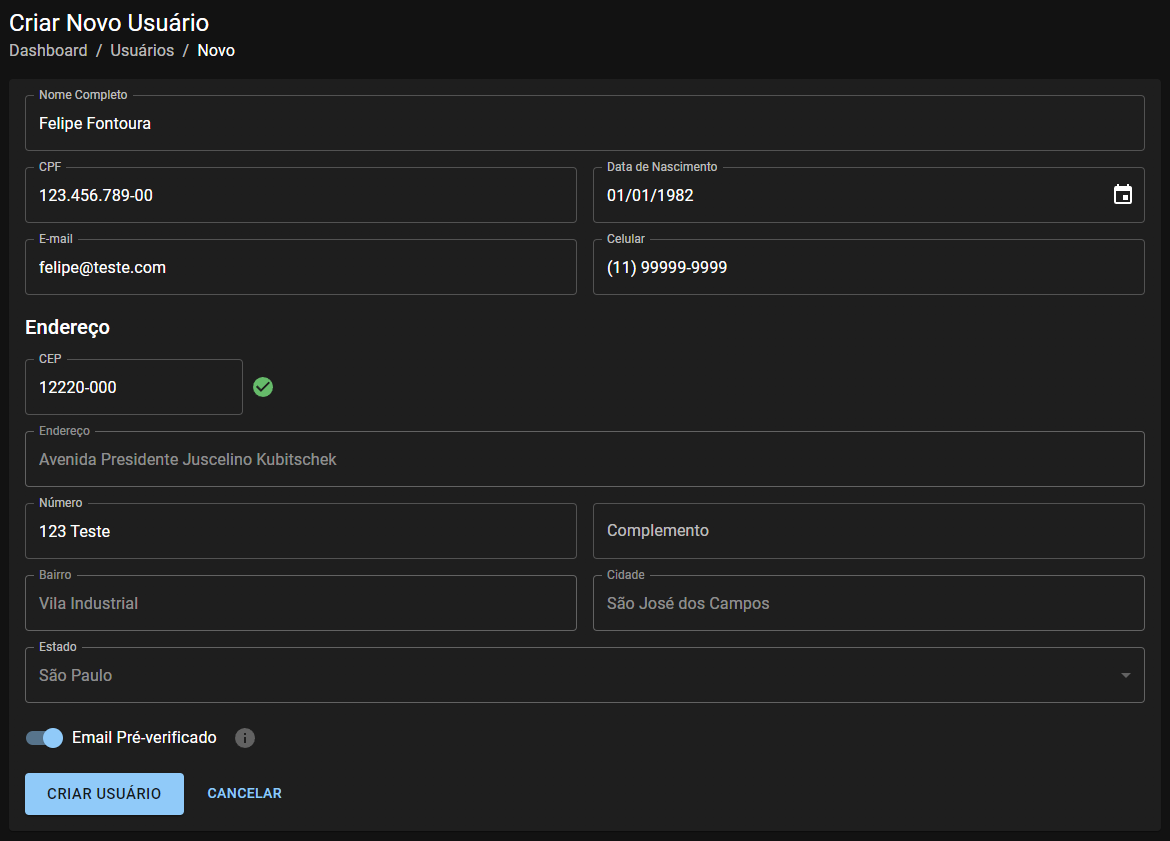Front-end CRUD completo React para sistemas de administração em geral. Ele foi desenvolvido para o conteúdo da Master Class #014 da Dev Samurai.
Este é um exemplo de como criar um CRUD 'completão' que possuí as principais funções, como: listagem, criação, edição e exclusão de dados.
Sem falar na estrutura de pastas e arquivos que é bem organizada e escalável.
O que ideal para apresentar em um portfólio ou para iniciar um projeto.
Clone, e acesse a pasta do projeto e execute o seguinte comando:
git clone git@github.com:DevSamurai/react-crud.git
cd react-crud
npm install
npm run dev- Criar o projeto e instalar o Material UI
- Estrutura de base do CRUD
- Listagem de usuários
- Criação de usuários
- Edição de usuários
- Leitura de dados na listagem
Para criarmos o projeto iremos utilizar o Vite, que é um bundler extremamente rápido e simples de utilizar. Para instalar o Vite, execute o seguinte comando:
npm create vite@latest react-crud-admin -- --template react-tsDepois do projeto criado, entre na pasta do projeto e instale o Material UI:
cd react-crud-admin
npm install @mui/material @emotion/react @emotion/styled @fontsource/roboto @mui/icons-material @mui/x-data-grid @mui/x-date-pickers date-fns axiosCriar o arquivo src/theme.ts:
import { ptBR as MaterialLocale } from "@mui/material/locale"
import { createTheme } from "@mui/material/styles"
import { ptBR as DataGridLocale } from "@mui/x-data-grid"
export const theme = createTheme(
{
palette: {
mode: "dark",
},
},
DataGridLocale,
MaterialLocale
)E ajustar o arquivo src/main.tsx:
import { Box, Container } from "@mui/material"
import CssBaseline from "@mui/material/CssBaseline"
import { ThemeProvider } from "@mui/material/styles"
import { LocalizationProvider } from "@mui/x-date-pickers"
import { AdapterDateFns } from "@mui/x-date-pickers/AdapterDateFns"
import ptBR from "date-fns/locale/pt-BR"
import React from "react"
import ReactDOM from "react-dom/client"
import { theme } from "./theme.ts"
import App from "./App.tsx"
import "@fontsource/roboto/300.css"
import "@fontsource/roboto/400.css"
import "@fontsource/roboto/500.css"
import "@fontsource/roboto/700.css"
import "./index.css"
ReactDOM.createRoot(document.getElementById("root") as HTMLElement).render(
<React.StrictMode>
<ThemeProvider theme={theme}>
<LocalizationProvider dateAdapter={AdapterDateFns} adapterLocale={ptBR}>
<CssBaseline />
<Container maxWidth="lg">
<Box sx={{ my: 4 }}>
<App />
</Box>
</Container>
</LocalizationProvider>
</ThemeProvider>
</React.StrictMode>
)Nisso já não precisaremos mais dos arquivos e podemos excluí-los:
src/App.csssrc/index.csssrc/assets/logo.svgsrc/public/vite.svg
Ajustar o title e remover favicon do index.html:
<!DOCTYPE html>
<html lang="pt-BR">
<head>
<meta charset="UTF-8" />
<meta name="viewport" content="width=device-width, initial-scale=1.0" />
<title>React CRUD // Admin Panel</title>
</head>
<body>
<div id="root"></div>
<script type="module" src="/src/main.tsx"></script>
</body>
</html>E para que possamos testar se o Material UI está funcionando, vamos adicionar um componente de botão no arquivo src/App.tsx:
import { Button } from "@mui/material"
export default function App() {
return (
<div>
<Button variant="contained">Hello World</Button>
</div>
)
}E pronto! Já temos algo minimamente funcional:
Agora que já fizemos as instalações iniciais, chegou o momento de criar a estrutura de base do nosso CRUD.
Sendo assim, inicie instalando o React Router:
npm install react-router-domCrie o arquivo src/routes.tsx:
import { Route, Routes } from "react-router-dom"
import UserCreate from "./pages/Users/Create"
import UserEdit from "./pages/Users/Edit"
import UserList from "./pages/Users/List"
export function AppRoutes() {
return (
<Routes>
<Route path="/users">
<Route path="/users" element={<UserList />} />
<Route path="/users/new" element={<UserCreate />} />
<Route path="/users/:id" element={<UserEdit />} />
</Route>
</Routes>
)
}E ajuste o arquivo src/App.tsx:
import { BrowserRouter } from "react-router-dom"
import { AppRoutes } from "./routes"
export default function App() {
return (
<BrowserRouter>
<AppRoutes />
</BrowserRouter>
)
}E por fim, vamos criar a pasta src/pages/Users e dentro dela vamos criar nas próximas sessões uma estrutura organizada de componentes, sendo eles:
pages/Users/List.tsx: Componente que irá listar os usuários cadastrados.pages/Users/Create.tsx: Componente que irá criar um novo usuário.pages/Users/Edit.tsx: Componente que irá editar um usuário existente.pages/Users/components/Form.tsx: Componente que irá conter o formulário de cadastro e edição de usuários.pages/Users/components/Grid.tsx: Componente que irá conter a tabela de listagem de usuários.pages/Users/schemas/UserSchema.ts: Schema de validação do formulário de cadastro e edição de usuários.pages/Users/types/User.ts: Tipagem do usuário.
Por hora, para cada componente, vamos criar apenas a estrutura mínima para que o React não deixe de funcionar, por exemplo:
export default function List() {
return <>List</>
}E a tipagem de usuário:
export type User = {
id: string
fullName: string
document: string
birthDate: Date
email: string
emailVerified: boolean
mobile: string
zipCode: string
addressName: string
number: string
complement: string
neighborhood: string
city: string
state: string
}Para criar a listagem de usuários, iremos utilizar o componente DataTable do Material UI.
Este é um componente que já entrega as principais funcionalidades de uma listagem, como busca, ordenação, paginação, seleção de linhas, etc.
Ele possui a versão gratuita e a versão paga, sendo que a versão gratuita já atende a maioria dos casos.
E com isso você não precisa criar 'do zero' muitas dessas coisas e pode focar no que realmente importa, que é a lógica de negócio, além de ter um acabamento visual muito interessante.
E para criar o componente pages/Users/components/Grid.tsx que irá encapsular o DataTable, vamos utilizar o seguinte código:
import DeleteIcon from "@mui/icons-material/Delete"
import EditIcon from "@mui/icons-material/Edit"
import WhatsAppIcon from "@mui/icons-material/WhatsApp"
import { IconButton, Stack } from "@mui/material"
import {
GridColDef,
GridRenderCellParams,
GridValueGetterParams,
} from "@mui/x-data-grid"
import { useNavigate } from "react-router-dom"
import DataTable from "../../../components/DataTable"
import { User } from "../types/User"
export default function Grid() {
const onCall = (params: GridRenderCellParams) => {
// Chamada via WhatsApp
}
const onEdit = (params: GridRenderCellParams) => {
// Edição de usuário
}
const onDelete = (params: GridRenderCellParams) => {
// Exclusão de usuário
}
// Definição das colunas da tabela
const columns: GridColDef<User>[] = [
{ field: "id", headerName: "ID", width: 70 },
{
field: "firstName",
headerName: "Nome",
valueGetter: (params: GridValueGetterParams) =>
`${params.row.fullName.split(" ")?.shift() || ""}`,
},
{
field: "lastName",
headerName: "Sobrenome",
valueGetter: (params: GridValueGetterParams) =>
`${params.row.fullName.split(" ")?.pop() || ""}`,
},
{ field: "document", headerName: "CPF", width: 150 },
{
field: "age",
headerName: "Idade",
type: "number",
valueGetter: (params: GridValueGetterParams) =>
params.row.birthDate &&
`${
new Date().getFullYear() -
new Date(params.row.birthDate).getFullYear()
}`,
},
{ field: "email", headerName: "E-mail", minWidth: 200 },
{ field: "mobile", headerName: "Celular", minWidth: 180 },
{
field: "actions",
headerName: "Ações",
minWidth: 150,
sortable: false,
renderCell: (params) => (
<Stack direction="row" spacing={2}>
<IconButton
color="success"
size="small"
onClick={() => onCall(params)}
>
<WhatsAppIcon fontSize="inherit" />
</IconButton>
<IconButton color="info" size="small" onClick={() => onEdit(params)}>
<EditIcon fontSize="inherit" />
</IconButton>
<IconButton
color="error"
size="small"
onClick={() => onDelete(params)}
>
<DeleteIcon fontSize="inherit" />
</IconButton>
</Stack>
),
},
]
// Criação de uma carga dummy de usuários
const users = [
{
id: '1',
fullName: 'Felipe Fontoura',
document: '986.007.560-30',
birthDate: new Date(1982, 1, 1),
email: 'felipe@teste.com.br',
emailVerified: true,
mobile: '(11) 99999-9999',
zipCode: '00000-000',
addressName: 'Rua Teste',
number: '123',
complement: '',
neighborhood: 'Bairro Teste',
city: 'São Paulo',
state: 'SP',
}
]
return <DataTable columns={columns} rows={users as User[]} />
}E então criar os componentes comuns components/PageTitle.tsx e components/Breadcrumbs.tsx na sequência:
import { Typography } from "@mui/material"
interface PageTitleProps {
title: string
}
export default function PageTitle({ title }: PageTitleProps) {
return (
<Typography color="text.primary" variant="h5">
{title}
</Typography>
)
}import {
Link,
Breadcrumbs as MaterialBreadcrumbs,
Typography,
} from "@mui/material"
import { Link as RouterLink } from "react-router-dom"
interface BreadcrumbProps {
path: {
label: string
to?: string
}[]
}
export default function Breadcrumbs({ path }: BreadcrumbProps) {
return (
<MaterialBreadcrumbs aria-label="breadcrumb">
<Link underline="hover" color="inherit" component={RouterLink} to="/">
Dashboard
</Link>
{path.map((item, index) =>
item.to ? (
<Link
key={`item-${index}`}
underline="hover"
color="inherit"
component={RouterLink}
to={item.to || "#"}
>
{item.label}
</Link>
) : (
<Typography key={`item-${index}`} color="text.primary">
{item.label}
</Typography>
)
)}
</MaterialBreadcrumbs>
)
}Depois disso, vamos criar o componente/página pages/Users/List.tsx:
import PersonAddAltIcon from "@mui/icons-material/PersonAddAlt"
import { Box, Button, Paper, Stack } from "@mui/material"
import { Link as RouterLink } from "react-router-dom"
import Breadcrumbs from "../../components/Breadcrumbs"
import PageTitle from "../../components/PageTitle"
import Grid from "./components/Grid"
export default function List() {
return (
<>
<Stack direction={{ xs: "column", sm: "row" }} gap={1} mb={2}>
<Box sx={{ flexGrow: 1 }}>
<PageTitle title="Lista" />
<Breadcrumbs
path={[{ label: "Usuários", to: "/users" }, { label: "Lista" }]}
/>
</Box>
<Box sx={{ alignSelf: "center" }}>
<Button
component={RouterLink}
to="/users/new"
variant="contained"
startIcon={<PersonAddAltIcon />}
>
Novo Usuário
</Button>
</Box>
</Stack>
<Paper>
<Grid />
</Paper>
</>
)
}Com este componente criado, basta acessar do navegador o endereço http://localhost:5173/users/ que poderemos ver a listagem de usuários com os dados de teste.
Para a criação de usuários, iremos utilizar as libs react-hook-form e yup para validação dos campos, além da lib react-input-mask para a criação de máscaras de campos.
Para instalar a lib react-hook-form e yup, execute o comando:
npm install react-hook-form @hookform/resolvers yupE a lib react-input-mask:
npm install react-input-mask@3.0.0-alpha.2
npm install -D @types/react-input-maskCom as libs instaladas, vamos criar o pages/Users/schemas/UserSchema.tsx. Este será o schema de validação dos campos do formulário:
import * as yup from "yup"
import { User } from "../types/User"
export const UserSchema = yup
.object<User>({
fullName: yup.string().required("Este campo é obrigatório"),
document: yup.string().required("Este campo é obrigatório"),
birthDate: yup.date(),
email: yup
.string()
.email("E-mail não reconhecido")
.required("Este campo é obrigatório"),
emailVerified: yup.boolean().default(false),
mobile: yup.string().required("Este campo é obrigatório"),
zipCode: yup
.string()
.required("Este campo é obrigatório")
.transform((value) => value.replace(/[^\d]+/g, "")),
addressName: yup.string().required("Este campo é obrigatório"),
number: yup.string().required("Este campo é obrigatório"),
complement: yup.string(),
neighborhood: yup.string().required("Este campo é obrigatório"),
city: yup.string().required("Este campo é obrigatório"),
state: yup.string().required("Este campo é obrigatório"),
})
.required()E agora, vamos criar o componente src/pages/Users/Form.tsx:
import { yupResolver } from "@hookform/resolvers/yup"
import CheckCircleIcon from "@mui/icons-material/CheckCircle"
import InfoIcon from "@mui/icons-material/Info"
import {
Box,
Button,
FormControl,
FormControlLabel,
InputLabel,
MenuItem,
Select,
Stack,
Switch,
TextField,
Tooltip,
} from "@mui/material"
import { DatePicker } from "@mui/x-date-pickers"
import { useState } from "react"
import { Controller, useForm } from "react-hook-form"
import InputMask from "react-input-mask"
import { Link as RouterLink, useNavigate, useParams } from "react-router-dom"
import { useLocalStorage } from "usehooks-ts"
import FormTitle from "../../../components/FormTitle"
import { findBrazilianZipCode } from "../../../services/api"
import { UserSchema } from "../schemas/UserSchema"
import { User } from "../types/User"
export default function Form() {
const [users, setUsers] = useLocalStorage<User[]>("users", [])
const { id } = useParams()
const navigate = useNavigate()
const {
control,
register,
handleSubmit,
formState: { errors },
setFocus,
setValue,
} = useForm<User>({
resolver: yupResolver(UserSchema),
})
const [zipCodeFounded, setZipCodeFounded] = useState<boolean>()
const onSubmit = (data: User) => {
// registra o usuário
console.log(data)
navigate("/users/")
}
// Função que busca o CEP e preenche os campos de endereço
const onZipCodeBlur = async (
event: React.FocusEvent<HTMLInputElement | HTMLTextAreaElement, Element>
) => {
const { value } = event.target
if (!value) return
const address = await findBrazilianZipCode(value)
if (!address || !address?.addressName) {
setZipCodeFounded(false)
setValue("addressName", "")
setValue("neighborhood", "")
setValue("city", "")
setValue("state", "")
setFocus("addressName")
return
}
setZipCodeFounded(true)
setValue("addressName", address.addressName)
setValue("neighborhood", address.neighborhood)
setValue("city", address.city)
setValue("state", address.state)
setFocus("number")
}
return (
<Box
component="form"
autoComplete="off"
noValidate
onSubmit={handleSubmit(onSubmit)}
sx={{ p: 2 }}
>
<TextField
label="Nome Completo"
fullWidth={true}
error={!!errors.fullName}
helperText={errors.fullName?.message}
sx={{ marginBottom: 2 }}
{...register("fullName")}
/>
<Stack
direction={{ xs: "column", sm: "row" }}
spacing={2}
sx={{ marginBottom: 2 }}
>
<Controller
control={control}
name="document"
defaultValue=""
render={({ field: { ...field } }) => (
<FormControl fullWidth={true}>
<InputMask mask="999.999.999-99" {...field}>
<TextField
label="CPF"
fullWidth={true}
error={!!errors.document}
helperText={errors.document?.message}
/>
</InputMask>
</FormControl>
)}
/>
<Controller
control={control}
name="birthDate"
render={({ field: { ...field } }) => (
<FormControl fullWidth={true}>
<DatePicker label="Data de Nascimento" {...field} />
</FormControl>
)}
/>
</Stack>
<Stack
direction={{ xs: "column", sm: "row" }}
spacing={2}
sx={{ marginBottom: 2 }}
>
<TextField
label="E-mail"
fullWidth={true}
error={!!errors.email}
helperText={errors.email?.message}
{...register("email")}
/>
<Controller
control={control}
name="mobile"
defaultValue=""
render={({ field: { ...field } }) => (
<FormControl fullWidth={true}>
<InputMask mask="(99) 99999-9999" {...field}>
<TextField
label="Celular"
fullWidth={true}
error={!!errors.mobile}
helperText={errors.mobile?.message}
/>
</InputMask>
</FormControl>
)}
/>
</Stack>
<FormTitle title="Endereço" />
<Stack
direction="row"
alignItems="center"
spacing={1}
sx={{ marginBottom: 2, width: 250 }}
>
<Controller
control={control}
name="zipCode"
defaultValue=""
render={({ field: { ...field } }) => (
<FormControl fullWidth={true} sx={{ width: 220 }}>
<InputMask
mask="99999-999"
ref={field.ref}
value={field.value}
onChange={field.onChange}
onBlur={(e) => {
onZipCodeBlur(e)
field.onBlur()
}}
>
<TextField
label="CEP"
fullWidth={true}
error={!!errors.zipCode}
helperText={
errors.zipCode?.message ||
(zipCodeFounded === false &&
"Não encontrado, favor preencher.")
}
/>
</InputMask>
</FormControl>
)}
/>
{zipCodeFounded === true && <CheckCircleIcon color="success" />}
</Stack>
<Controller
control={control}
name="addressName"
defaultValue=""
render={({ field: { ...field } }) => (
<FormControl fullWidth={true} sx={{ marginBottom: 2 }}>
<TextField
label="Endereço"
error={!!errors.addressName}
helperText={errors.addressName?.message}
disabled={!!zipCodeFounded}
{...field}
/>
</FormControl>
)}
/>
<Stack
direction={{ xs: "column", sm: "row" }}
sx={{ marginBottom: 2 }}
spacing={2}
>
<TextField
label="Número"
fullWidth={true}
error={!!errors.number}
helperText={errors.number?.message}
{...register("number")}
/>
<TextField
label="Complemento"
fullWidth={true}
error={!!errors.complement}
helperText={errors.complement?.message}
{...register("complement")}
/>
</Stack>
<Stack
direction={{ xs: "column", sm: "row" }}
sx={{ marginBottom: 2 }}
spacing={2}
>
<Controller
control={control}
name="neighborhood"
defaultValue=""
render={({ field: { ...field } }) => (
<FormControl fullWidth={true}>
<TextField
label="Bairro"
fullWidth={true}
error={!!errors.neighborhood}
helperText={errors.neighborhood?.message}
disabled={!!zipCodeFounded}
{...field}
/>
</FormControl>
)}
/>
<Controller
control={control}
name="city"
defaultValue=""
render={({ field: { ...field } }) => (
<FormControl fullWidth={true}>
<TextField
label="Cidade"
fullWidth={true}
error={!!errors.city}
helperText={errors.city?.message}
disabled={!!zipCodeFounded}
{...field}
/>
</FormControl>
)}
/>
</Stack>
<Controller
control={control}
name="state"
defaultValue=""
render={({ field: { ...field } }) => (
<FormControl fullWidth={true} sx={{ marginBottom: 2 }}>
<InputLabel id="state">Estado</InputLabel>
<Select
label="Estado"
labelId="state"
ref={field.ref}
name={field.name}
value={field.value}
onChange={field.onChange}
onBlur={field.onBlur}
disabled={!!zipCodeFounded}
>
<MenuItem value={""}></MenuItem>
<MenuItem value={"AC"}>Acre</MenuItem>
<MenuItem value={"AL"}>Alagoas</MenuItem>
<MenuItem value={"AP"}>Amapá</MenuItem>
<MenuItem value={"AM"}>Amazonas</MenuItem>
<MenuItem value={"BA"}>Bahia</MenuItem>
<MenuItem value={"CE"}>Ceará</MenuItem>
<MenuItem value={"ES"}>Espírito Santo</MenuItem>
<MenuItem value={"DF"}>Distrito Federal</MenuItem>
<MenuItem value={"GO"}>Goiás</MenuItem>
<MenuItem value={"MA"}>Maranhão</MenuItem>
<MenuItem value={"MT"}>Mato Grosso</MenuItem>
<MenuItem value={"MS"}>Mato Grosso do Sul</MenuItem>
<MenuItem value={"MG"}>Minas Gerais</MenuItem>
<MenuItem value={"PA"}>Pará</MenuItem>
<MenuItem value={"PB"}>Paraíba</MenuItem>
<MenuItem value={"PR"}>Paraná</MenuItem>
<MenuItem value={"PE"}>Pernambuco</MenuItem>
<MenuItem value={"PI"}>Piauí</MenuItem>
<MenuItem value={"RJ"}>Rio de Janeiro</MenuItem>
<MenuItem value={"RN"}>Rio Grande do Norte</MenuItem>
<MenuItem value={"RS"}>Rio Grande do Sul</MenuItem>
<MenuItem value={"RO"}>Rondônia</MenuItem>
<MenuItem value={"RR"}>Roraima</MenuItem>
<MenuItem value={"SC"}>Santa Catarina</MenuItem>
<MenuItem value={"SP"}>São Paulo</MenuItem>
<MenuItem value={"SE"}>Sergipe</MenuItem>
<MenuItem value={"TO"}>Tocantins</MenuItem>
</Select>
</FormControl>
)}
/>
<Controller
control={control}
name="emailVerified"
defaultValue={false}
render={({ field: { onChange, value, ...field } }) => (
<>
<FormControlLabel
control={
<Switch checked={value} onChange={onChange} {...field} />
}
label="Email Pré-verificado"
sx={{ marginBottom: 2 }}
/>
<Tooltip title="Cadastrar o usuário sem precisar confirmar seu e-mail.">
<InfoIcon color="disabled" />
</Tooltip>
</>
)}
/>
<Stack direction={{ xs: "column", sm: "row" }} spacing={2}>
<Button type="submit" variant="contained" size="large">
Criar Usuário
</Button>
<Button component={RouterLink} to="/users">
Cancelar
</Button>
</Stack>
</Box>
)
}Este é um form bem extenso, conta com validações, máscaras, campos dependentes, etc. Mas o que é importante notar é que ele é bem simples de ser lido e entendido. E isso é possível graças ao React Hook Form e o Material UI.
E como este form, conta com preenchimento automático de CEP, vamos criar a função findBrazilianZipCode no arquivo services/api.ts que vai nos ajudar com isso:
import axios from "axios"
const api = axios.create()
export async function findBrazilianZipCode(zipCode: string): Promise<
| {
zipCode: string
addressName: string
neighborhood: string
city: string
state: string
}
| undefined
> {
try {
const { data } = await api.get(
`https://viacep.com.br/ws/${zipCode.replace(/\D/g, "")}/json/`
)
return {
zipCode: data.cep,
addressName: data.logradouro,
neighborhood: data.bairro,
city: data.localidade,
state: data.uf,
}
} catch (error) {
console.error(error)
return
}
}E por fim a página pages/Users/Create.tsx:
import { Paper, Stack } from "@mui/material"
import Breadcrumbs from "../../components/Breadcrumbs"
import PageTitle from "../../components/PageTitle"
import Form from "./components/Form"
export default function Create() {
return (
<>
<Stack sx={{ marginBottom: 2 }}>
<PageTitle title="Criar Novo Usuário" />
<Breadcrumbs
path={[{ label: "Usuários", to: "/users/" }, { label: "Novo" }]}
/>
</Stack>
<Paper>
<Form />
</Paper>
</>
)
}Com isso, basta acessar a página de criação de usuários e testar o preenchimento automático de CEP:
Mas isso não é tudo! Ainda ter que fazer a gravação dos dados, e para isso iremos criar a lib usehooks-ts que possui um hook bem interessante para manipulação de dados no localStorage:
npm install usehooks-tsE com isso, vamos ajustar o Form para que ele faça a leitura e gravação:
import { useLocalStorage } from "usehooks-ts"
// ...
export default function Form() {
const [users, setUsers] = useLocalStorage<User[]>("users", []) // monta o hook de leitura e gravação de dados no localStorage
const { id } = useParams() // carrega o parâmetro de id de rota
const navigate = useNavigate() // carrega a função de navegação de rota
useEffect(() => {
if (!id) return
// busca o usuário pelo id
const user = users.find((user) => user.id === id)
if (!user) return
// se encontrado, preenche o formulário via setValue do React Hook Form
setValue("fullName", user.fullName)
setValue("document", user.document)
setValue("birthDate", new Date(user.birthDate))
setValue("email", user.email)
setValue("emailVerified", user.emailVerified)
setValue("mobile", user.mobile)
setValue("zipCode", user.zipCode)
setValue("addressName", user.addressName)
setValue("number", user.number)
setValue("complement", user.complement)
setValue("neighborhood", user.neighborhood)
setValue("city", user.city)
setValue("state", user.state)
}, [id, setValue, users])
const onSubmit = (data: User) => {
// se não tiver id, cria um novo usuário
if (!id) {
setUsers([...users, { ...data, id: `${users.length + 1}` }])
} else {
// se tiver id, atualiza o usuário
const newUsers = [...users]
const userIndex = users.findIndex((user) => user.id === id)
newUsers[userIndex] = { ...data, id }
setUsers(newUsers)
}
// navega para a página de listagem de usuários
navigate("/users/")
}Com a criação, agora iremos reaproveitar o formulário para criar a página de edição de usuários. Para isso, vamos criar a página pages/Users/Edit.tsx:
import { Paper, Stack } from "@mui/material"
import Breadcrumbs from "../../components/Breadcrumbs"
import PageTitle from "../../components/PageTitle"
import Form from "./components/Form"
export default function Edit() {
return (
<>
<Stack sx={{ marginBottom: 2 }}>
<PageTitle title="Editar Usuário" />
<Breadcrumbs
path={[{ label: "Usuários", to: "/users/" }, { label: "Editar" }]}
/>
</Stack>
<Paper>
<Form />
</Paper>
</>
)
}Como utilizamos o mesmo formulário, e este já está preparado para carregar os dados de um usuário, basta acessar a página de edição de usuários e testar a atualização.
Como ainda temos o componente de listagem de dados carregando dados dummy, vamos ajustar ele para que leia os dados do localStorage e também os botões de ação:
import DeleteIcon from "@mui/icons-material/Delete"
import EditIcon from "@mui/icons-material/Edit"
import WhatsAppIcon from "@mui/icons-material/WhatsApp"
import { IconButton, Stack } from "@mui/material"
import {
GridColDef,
GridRenderCellParams,
GridValueGetterParams,
} from "@mui/x-data-grid"
import { useNavigate } from "react-router-dom"
import { useLocalStorage } from "usehooks-ts"
import DataTable from "../../../components/DataTable"
import { User } from "../types/User"
export default function Grid() {
const [users, setUsers] = useLocalStorage<User[]>("users", []) // carrega de localStorage
const navigate = useNavigate()
const onCall = (params: GridRenderCellParams) => {
// se existe o número de telefone, abre o WhatsApp
if (!params.row.mobile) return
window.location.href = `https://wa.me/55${params.row.mobile.replace(
/[^\d]+/g,
""
)}`
}
const onEdit = (params: GridRenderCellParams) => {
// se existe o id, navega para a página de edição
if (!params.row.id) return
navigate(`/users/${params.row.id}`)
}
const onDelete = (params: GridRenderCellParams) => {
// se existe o id, remove o usuário
if (!params.row.id) return
setUsers(users.filter((user) => user.id !== params.row.id))
}
const columns: GridColDef<User>[] = [
{ field: "id", headerName: "ID", width: 70 },
{
field: "firstName",
headerName: "Nome",
valueGetter: (params: GridValueGetterParams) =>
`${params.row.fullName.split(" ")?.shift() || ""}`,
},
{
field: "lastName",
headerName: "Sobrenome",
valueGetter: (params: GridValueGetterParams) =>
`${params.row.fullName.split(" ")?.pop() || ""}`,
},
{ field: "document", headerName: "CPF", width: 150 },
{
field: "age",
headerName: "Idade",
type: "number",
valueGetter: (params: GridValueGetterParams) =>
params.row.birthDate &&
`${
new Date().getFullYear() -
new Date(params.row.birthDate).getFullYear()
}`,
},
{ field: "email", headerName: "E-mail", minWidth: 200 },
{ field: "mobile", headerName: "Celular", minWidth: 180 },
{
field: "actions",
headerName: "Ações",
minWidth: 150,
sortable: false,
renderCell: (params) => (
<Stack direction="row" spacing={2}>
<IconButton
color="success"
size="small"
onClick={() => onCall(params)}
>
<WhatsAppIcon fontSize="inherit" />
</IconButton>
<IconButton color="info" size="small" onClick={() => onEdit(params)}>
<EditIcon fontSize="inherit" />
</IconButton>
<IconButton
color="error"
size="small"
onClick={() => onDelete(params)}
>
<DeleteIcon fontSize="inherit" />
</IconButton>
</Stack>
),
},
]
return <DataTable columns={columns} rows={users as User[]} />
}Com isso, já teremos os dados sendo carregados do localStorage e os botões de ação funcionando.
Com isso, temos um CRUD completo de usuários, com listagem, criação, edição e remoção de usuários. Além disso, temos um formulário com validação e máscaras, e uma listagem com paginação e ordenação.
Claro, que estamos utilizando os dados de localStorage, mas você pode utilizar qualquer API para carregar os dados, basta ajustar o componente de listagem para carregar os dados da API via Axios, por exemplo.
E caso você queira implementar isso, pode utilizar como base a nossa Master Class #005 - MÍNIMO pra passar - React e Node.js disponível no YouTube.
Espero que tenha gostado 🧡
-- Felipe Fontoura, @DevSamurai
PS: Se você curtiu esse conteúdo, vai curtir também minha newsletter, inscreva-se em https://st.devsamurai.com.br/f7tvr6rx/index.html
Alguns links e referências que podem te ajudar: